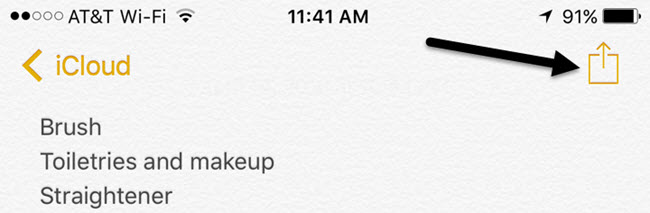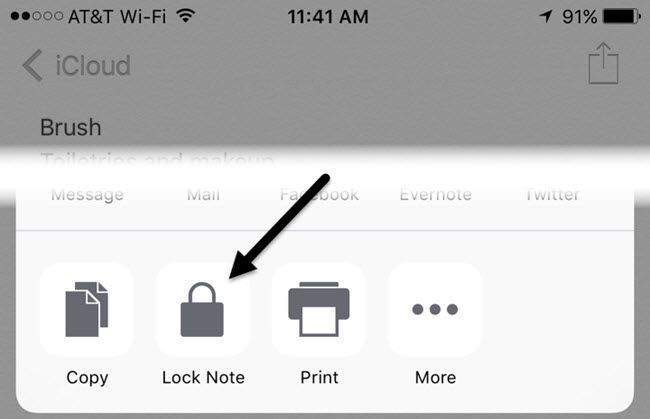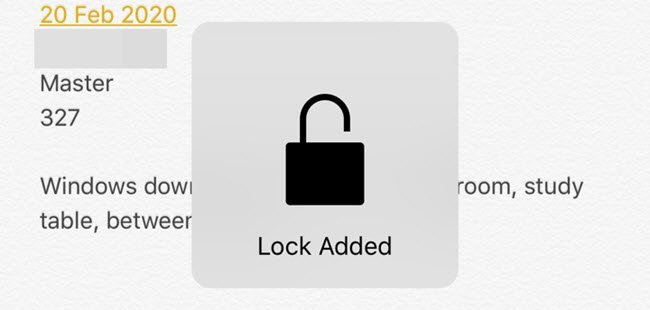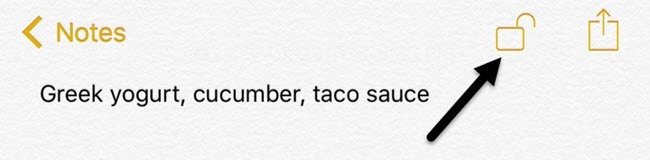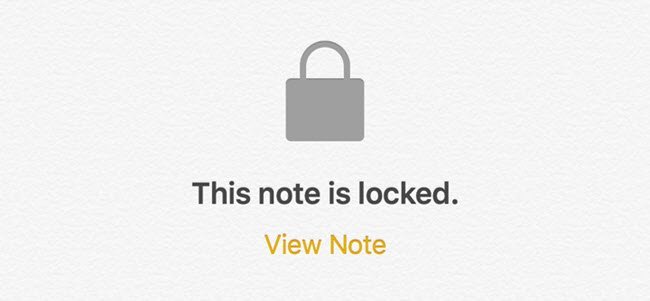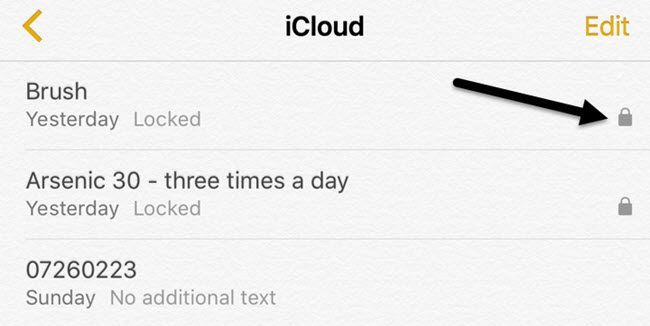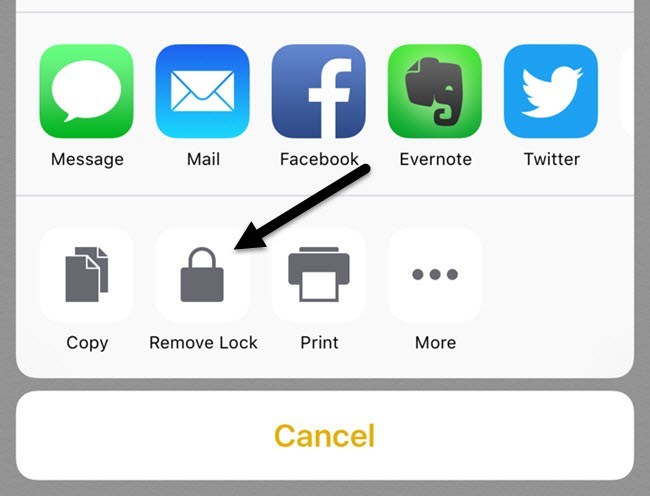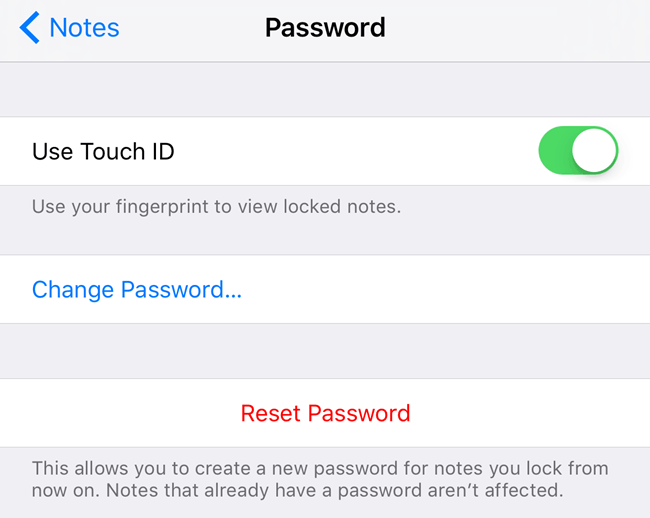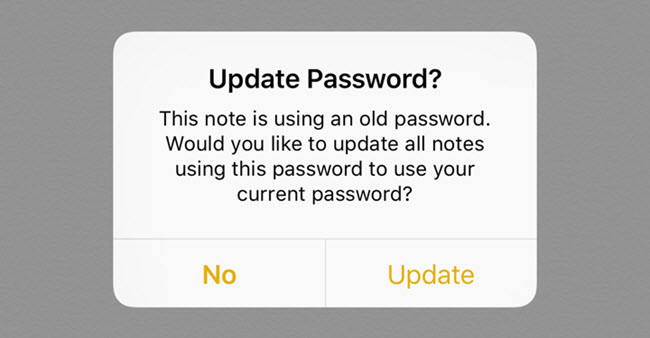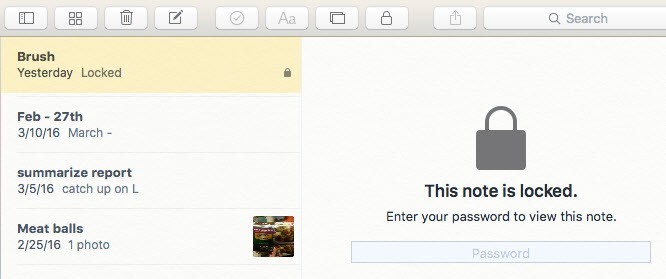최신 버전의 iOS가 출시되면서 비밀번호 또는 터치 ID를 사용하여 Notes 앱에서 메모를 보호 할 수 있습니다. 필자는 iPhone 애플리케이션에서 Notes 애플리케이션을 많이 사용했기 때문에 정말 좋은 소식 이었지만, 보호하고자하는 중요한 노트를 만들 때 Evernote와 같은 다른 앱을 사용해야한다는 사실에 싫어합니다.
전반적으로이 기능은 상당히 잘 작동하지만 다음에 출시 될 일부 iOS 버전에서 다듬어지기를 바라는 이상한 몇 가지 단점이 있습니다. 이 기사에서는 iOS에서 잠긴 메모를 작성하고 올바르게 사용하는 방법을 단계별로 설명합니다.
iOS에서 잠긴 메모가 작동하는 방식
실제 프로세스에 들어가려면 잠긴 메모가 실제로 iOS에서 작동하는 방식을 검토하는 것이 중요합니다. 첫째, 모든 노트는 단일 비밀번호를 사용하여 잠겨 야하며 이는 필수 사항입니다. 잠긴 메모를 만들려면 암호를 입력해야합니다.
이 암호는 잠긴 모든 메모에 사용됩니다. 다른 음표에 대해 다른 암호를 쉽게 만들 수 없습니다. 각기 다른 음표에 다른 암호를 사용할 수는 있지만 기능이 작동하는 방식이 아니며 아래에서이 상황이 어떻게 발생하는지 설명하겠습니다.
두 번째로 터치 ID를 사용하여 메모를 잠글 수 있습니다. 잠긴 메모에 대해 터치 ID를 사용하도록 설정하면 휴대 전화의 잠금을 해제 할 수있는 모든 지문이 메모를 잠금 해제 할 수 있습니다. Touch ID를 사용하는 경우 원하는 경우 비밀번호를 입력하지 않아도됩니다. 잠금 화면에서 Touch ID를 사용하거나 암호를 입력하는 것과 거의 같은 방법입니다.
마지막으로 이상한 몇 가지 단점이 있습니다. 예를 들어, 메모를 잠근 경우에도 메모의 제목이 Notes 앱에 표시됩니다. 따라서 보안 메모를 만들 때 첫 번째 줄이 다른 사람이 볼 수있는 것이 아닌지 확인하십시오.
다른 이상한 특기 사항은 잠긴 메모를 인증없이 삭제할 수 있다는 것입니다. 따라서 누군가가 휴대 전화에 액세스하면 메모를 볼 수 없더라도 삭제할 수 있습니다. 나의 견해로는 잠긴 노트를 지우는 것과 동일한 인증이 필요합니다.
잠긴 노트를 만드는 방법
iOS에서 잠긴 노트를 만들려면, Notes 앱을 열고 새 메모를 작성하거나 기존 메모를 연 다음 상단의 공유버튼을 탭하십시오.
팝업 오버레이에 여러 개의 버튼이 표시됩니다. 그 중 하나는 잠금 참고 사항이어야합니다.
이제 다음 화면은 설정에서 Notes에 대한 비밀번호를 이미 구성했습니다. 아직 비밀번호를 입력하지 않은 상태라면 비밀번호를 입력하고 메모를 잠 그거나 잠금 해제 할 때 터치 ID를 사용할지 여부를 선택해야합니다.
2 <이미 비밀번호를 설정했다면 터치 ID를 사용하거나 비밀번호를 입력하여 메모를 잠그는 팝업이 표시됩니다.
3
위의 두 가지 화면 중 하나를 터치하면 메모에 추가 된 잠금
이는 단순히 메모에 자물쇠가 추가되었지만 메모가 완전히 잠겨 있지 않다는 것을 의미합니다. 메모 상단을 올려다 보면 열린 자물쇠 아이콘이 보입니다.
순서대로 메모를 완전히 잠그려면 해당 아이콘을 탭해야합니다. 이 시점에서 내용이 숨겨지고 메모가 잠겼습니다라는 메시지가 표시됩니다.
모든 메모 목록으로 돌아 가면 잠긴 메모 옆에 작은 자물쇠 아이콘이 나타납니다. 한 노트의 잠금을 해제하면 다른 모든 노트도 잠금 해제됩니다. 하나의 노트를 잠그면 다른 모든 노트도 잠겨집니다.
보시다시피 잠긴 노트의 제목은 계속 볼 수 있습니다 , 이전에 언급했듯이. 잠긴 메모의 내용을 보려면 오른쪽의 자물쇠 아이콘을 탭하거나 메모 잠김메시지 아래의 메모보기를 탭하세요. . 터치 ID가 활성화되어 있거나 비밀번호를 입력해야만 터치 ID를 사용해야합니다.
마지막으로 노트가 잠금 해제되었지만 여전히 잠금이 추가 된 경우 탭을 눌러 잠금을 제거 할 수 있습니다 공유 버튼을 다시 누릅니다. 메모 잠금버튼 대신 잠금 제거버튼이 표시됩니다.
모든 비밀번호를 보호하기 위해 하나의 비밀번호가 사용되므로 비밀번호를 잊어 버린 경우를 대비하여 비밀번호를 변경하거나 재설정 할 수 있습니다. 암호를 변경하면 이후 모든 메모와 이전에 잠긴 메모에 대한 암호가 변경됩니다.
암호를 다시 설정하면 새 암호를 선택할 수 있지만 새로 잠긴 경우에만 사용할 수 있습니다 노트. 이전 암호를 사용하여 잠긴 이전 메모는 모두 잠긴 상태로 유지되며 이전 암호로만 잠금을 해제 할 수 있습니다.
모든 메모의 비밀번호를 변경하려면 설정으로 이동 한 다음 을 터치합니다. >비밀번호를 탭하십시오.
비밀번호 변경>를 누른 다음 이전 암호와 새 암호를 입력하십시오.
비밀번호 재설정을 탭하면 비밀번호를 재설정 할 수 있습니다. / strong>을 선택하면 iCloud 비밀번호를 입력해야 새로운 비밀번호를 입력 할 수 있습니다. 앞서 언급했듯이 암호가 이미있는 메모는 영향을받지 않습니다. 이전 메모를 잠금 해제하려면 이전 암호를 기억해야합니다.
암호를 재설정하고 이전 암호로 잠겨 있던 이전 메모를 열면 다음과 같은 메시지가 나타납니다. 해당 메모의 이전 암호를 새 암호로 업데이트하려는 경우 이 작업을 수행하면 이전 메모를 새 암호로 업데이트합니다.
마지막으로 OS X가 업데이트되는 동안 최신 버전으로 돌아 가면 OS X의 Notes 앱에서도 메모를 잠 그거나 잠금을 해제 할 수 있습니다.
OS X에서는 Touch ID가 지원되지 않으므로 비밀번호를 입력해야합니다. 전반적으로, 잠금 메모 기능은 iOS 및 OS X에서 상당히 잘 작동하지만 쿼크를 염두에두고 암호를 잊어 버리지 않도록하십시오. 질문이 있으시면 언제든지 말씀해주십시오. 즐기십시오!